
2020-12-21 15:23:56 • Arkiverad till: MS Word-funktioner • beprövade lösningar
läsa en bok på bara en dag, eller i ett andetag är inte alltid ett alternativ. För att vara rättvis är det nästan omöjligt att läsa en bok i ett andetag. Ingen har lika mycket ledig tid., Att läsa ett dokument är detsamma. Därför har människor alltid använt bokmärken för att hålla sidan och återvända vid ett senare tillfälle. Detta liknar bookmarking en sida för att spara en länk och returnera vid ett senare tillfälle. Eller bokmärke ett stycke i ord. Och under de senaste åren har dekorativa bokmärken tagit över. Ett bokmärke Mall i Word kan du skapa din egen unika bokmärke.
skapa Bokmärkesmall i Word
det finns ett antal webbplatser du kan hitta genom en snabb Google-sökning där du kan skapa ditt eget, ett av ett slag och original bokmärke., Ladda ner bokmärkesmallen från någon av dessa webbplatser och använd sedan din egen kreativitet för att komma igång. Du kan anpassa och utforma bokmärkesmallar ändå du vill.
och när du skapar bokmärkesmallen kan du enkelt skicka mallen till dina vänner och familj. De kan också använda din mall.
ett annat alternativ är att använda Microsoft® Word för att designa din egen bokmärkesmall. Här är en steg för steg guide hur man gör det.
- gå till menyn ”Infoga” i verktygsfältet och klicka sedan på ”textruta”. Klicka på rullgardinsmenyn och klicka på ”Rita textruta”.,
- dra hörnet av rutan tills du når de önskade dimensionerna. Bara för info, standard bokmärken är 2 inches bred och mellan 6 och 8 inches lång.
- Klicka utanför rutan för att avmarkera den. Upprepa de två första stegen för att skapa en andra textruta för ett extra bokmärke.
- infoga text, gränser och bilder i varje textruta för att dekorera ditt bokmärke.
- Klicka på ”File> Spara som” för att spara din mall. Välj ”Word Template” i rullgardinsmenyn., Om du sparar på det här sättet kan du spara mallen med de olika rutorna som ställts in för bokmärken. Word sparar dokumentet i mappen ”\Application data\Microsoft\Templates”. Detta är det enda sättet du kan öppna bokmärket för senare användning från dialogrutan Mallar.
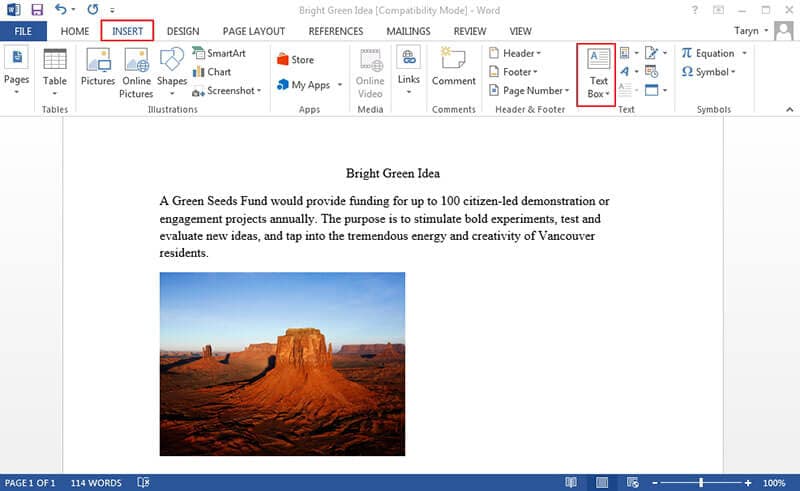


introduktion av PDFelement
mallar är mycket användbara när du behöver använda ett liknande dokument för flera ändamål, eller du måste skicka samma dokument till olika personer., Och Microsoft ® Word är inte den enda programvara som låter dig skapa bokmärken och mallar.
faktum är att PDF-dokument under de senaste åren, på grund av deras mångsidighet, är mer populära än Word-dokument. Med PDF-dokument kan du överföra dem till olika enheter, oavsett programvaran. Det finns många PDF-redaktörer på marknaden, och en av de största utmaningarna är att hitta en allt-i-ett-lösning som kan tillfredsställa alla dina behov. På samma gång, du vill ha programvara som är funktionsrik, och har ett konkurrenskraftigt pris., Titta inte längre än PDFelement och lär dig steg-för-steg-handledningen här.
här är några huvuddrag:
- Automatisk formulärfyllning för mer organiserat och affärs-look dokument.
- redigera PDF-dokument, inklusive text och bilder. Ändra typsnitt, storlek och mycket mer, och beskära, ändra storlek och flytta bilder i dokumentet.
- använd OCR-teknik för att göra ett skannat dokument till fullständigt redigerbart dokument.
- skapa PDF från början.
- använd annoteringsverktyg som klisterlappar, kommentarer, höjdpunkter och ritverktyg för att markera dokument för enklare läsning.,

Hur skapar du bokmärke i PDF-fil
hur kan du skapa bokmärke i PDF-fil? Med PDFelement är det lika enkelt som i Word. Följ dessa steg:
- öppna alla PDF-filer i PDFelement.
- gå till ”Visa” och klicka sedan på ”Bokmärke”. Bokmärkespanelen öppnas och du kan gå till sidan där du vill lägga till ett bokmärke.
- Välj ett namn som gör det enkelt att hitta bokmärket senare och ställa in andra åtgärder för bokmärket i den vänstra panelen.,

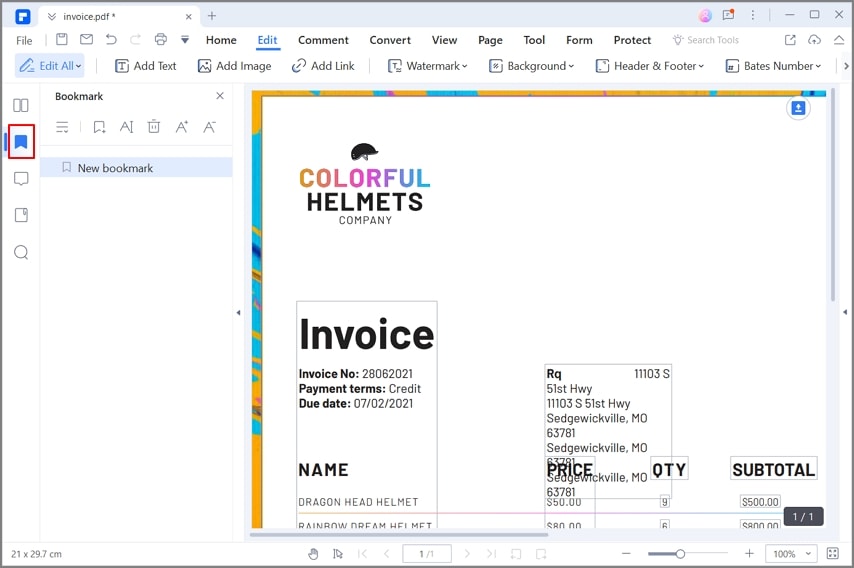
dessutom kan du göra det manuellt. Gå till det område där du vill lägga till ett bokmärke, Välj bild eller text, högerklicka för att öppna bokmärkespanelen. Klicka på ” Lägg till bokmärke, och panelen låter dig lägga till ett bokmärke på önskad plats.

bokmärken är inte bara för att markera en plats i ett dokument. Deras potential är mycket större. Till exempel i PDF kan du använda bokmärken för att bifoga namnet på en produkt och få dokumentet att se mer professionellt ut.,
Gratis nedladdning eller köp PDFelement just nu!
Gratis nedladdning eller köp PDFelement just nu!
köp PDFelement just nu!
köp PDFelement just nu!

Audrey Goodwin
chefredaktör